大家使用Beyond Compare过程中,想要将文件与文件夹进行比较,怎么操作呢?下文就是Beyond Compare中文件与文件夹比较的方法步骤,或许可以帮到大家。
Beyond Compare中文件与文件夹比较的方法步骤
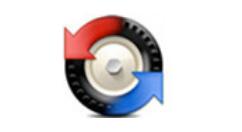
首先我们在硬盘上随便新建两个文本文件1.txt和2.txt,文本的内容如图所示。
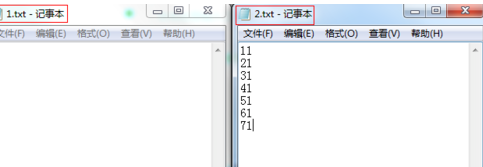
然后我们把这两个文件拖动到Beyond Compare的图标上就能打开比较的主界面。也可以打开Beyond Compare,然后点击左边的“文本比较”
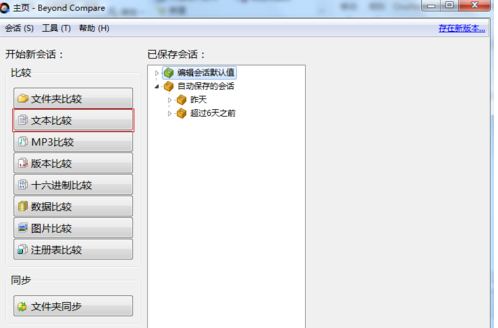
接着打开的新页面分为左右两个部分,点击上面的打开文件的图标,可以浏览本地的文件系统,找到要进行比对的文件。
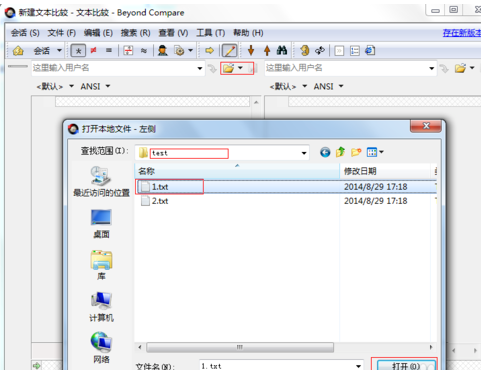
这时我们把两个文件都打开以后,可以看到内容不同的地方会用红色标注出来,同时,两个部分都有一个箭头。
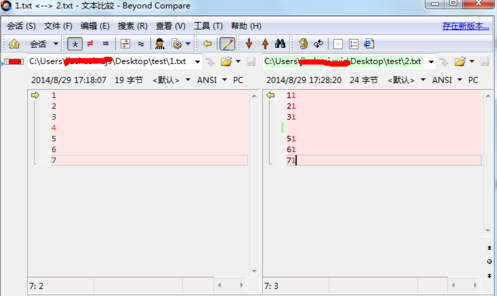
再点击左边的箭头,可以把左边的内容同步修改到右边。点击右边的箭头可以把右边的内容同步到左边。这样可以很方便的对文件就行修改。如图是把右边的内容同步到了左边。
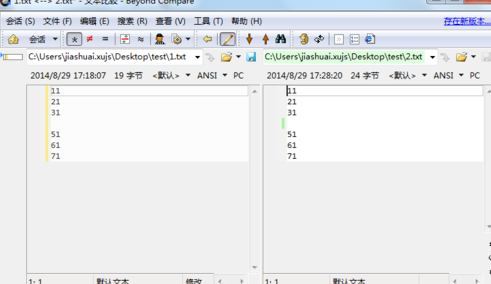
对于文件夹也是一样的操作方法,如图所示。
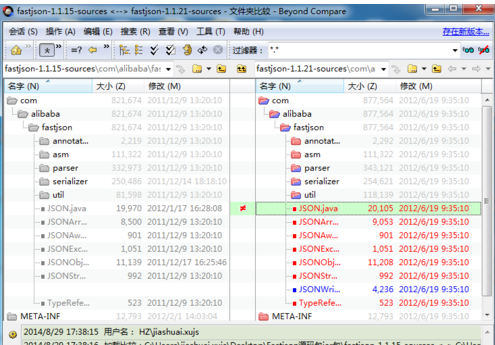
若是文件内容是不一样的,颜色会变成红色。双击任何一个文件,可以看到具体的不同。
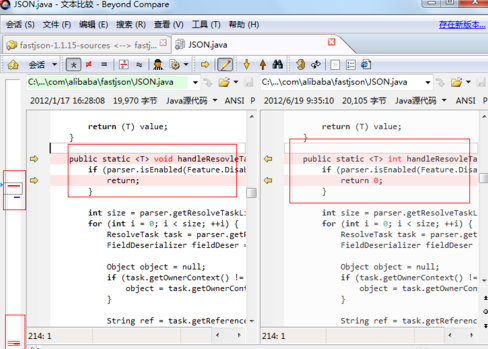
上文讲解的Beyond Compare中文件与文件夹比较的方法步骤,你们是不是都学会了呀!











